Outlook: Sjekk hvem som har akseptert møteinvitasjonen

Et innlegg hvor vi viser deg hvordan du kan se hvem som har akseptert en møteinvitasjon i Microsoft Outlook 365, 2016, 2013 og 2010.
Microsoft Outlook er den nest mest populære e-posttjenesten i verden. Som du sikkert har gjettet, går kronen til Gmail.
Outlook er en pålitelig e-postplattform med mange produktivitetsfokuserte funksjoner . Hvis du er en Windows 10-bruker, er Outlook definitivt det beste e-posttjenestevalget for deg. Du kan enkelt integrere den med andre OS-funksjoner.
Men Outlook kan noen ganger ikke vise alle e-postene du har mottatt. Dette problemet blir enda verre hvis du ikke finner en viktig e-post du må svare på så snart som mulig.
⇒ Merk : Klikk både på Fokus og Annet for å søke etter e-poster. Kanskje e-postene du leter etter havnet i Annet-mappen.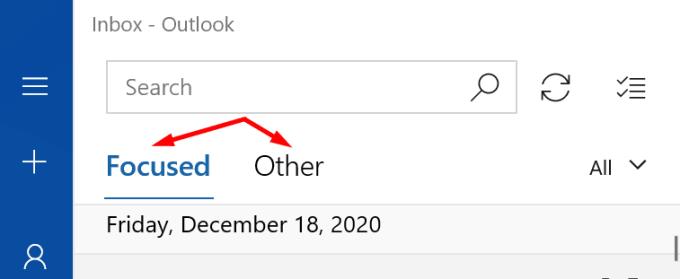
Ikke glem å sjekke søppelmappen også. Hvis Outlook flagget disse e-postene som spam, bør du finne dem i søppelpostmappen.
Hvis du konfigurerer Outlook til å vise e-poster etter en viss tidsperiode, kan det forklare hvorfor ikke alle e-postene dine vises i Innboks-mappen.
Start Outlook og velg kontoen din.
Klikk deretter på Endre innstillinger for postbokssynkronisering .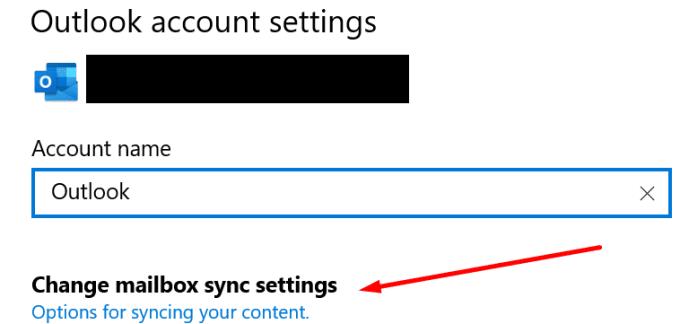
Tillat Outlook å synkronisere og laste ned meldinger så snart de kommer. Start deretter appen på nytt og sjekk innboksen din.
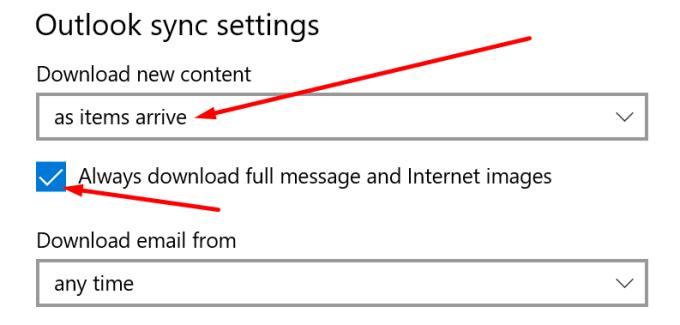
Hvis du brukte visse filtre i innboksen din, vil du kanskje deaktivere eller fjerne alle. Kanskje du setter opp noen regler som automatisk sletter visse innkommende e-poster.
Hvis du bruker en personlig konto:
Åpne Outlook-innstillingene ved hjelp av Outlook Live.
Klikk på Mail og deretter på Regler .
Sjekk reglene dine. Forkast reglene som potensielt kan forhindre at nye e-poster havner i innboksen din.
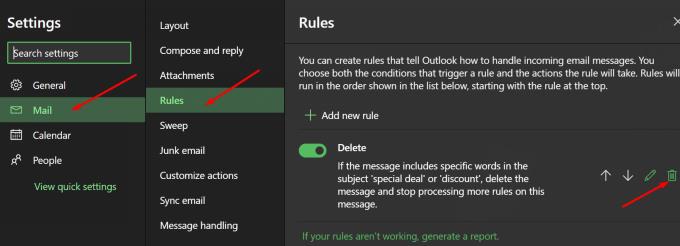
I tillegg, hvis du la til Outlook-kontoen din i en annen e-postapp, sjekk POP-innstillingene dine. Sørg for at du bruker de riktige POP- og IMAP-innstillingene. Pass på at du ikke har konfigurert noen innstillinger for automatisk å slette eller arkivere nye e-poster.
For mer informasjon om de riktige innstillingene som skal brukes, se POP-, IMAP- og SMTP-innstillinger for Outlook.com på Microsoft Support.
Hvis kontoen din administreres av en organisasjon:
Klikk på Vis-fanen på båndet.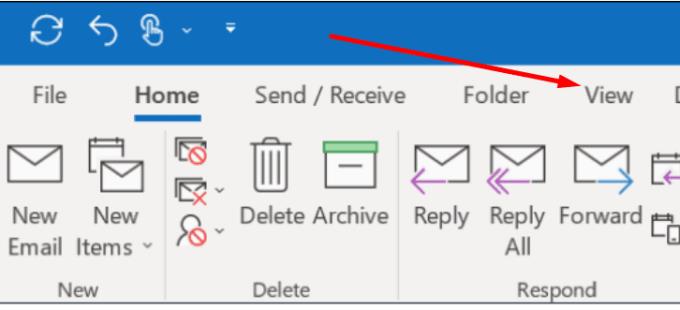
Klikk på Vis innstillinger .
Velg deretter Filter .
Se gjennom filterinnstillingene eller deaktiver dem alle.
Hvis du ikke får tilgang til eller redigere filtrene, kontakt IT-administratoren din.
Hvis nettverkstilkoblingen din er ustabil, kan det hende at e-postkontoen ikke synkroniseres riktig med Outlooks servere.
Følgende løsninger kan hjelpe deg med å oppdatere tilkoblingen:
Logg ut av Outlook-kontoen din og lukk appen. Start deretter appen på nytt og logg på igjen.
Slå av datamaskinen og koble fra strømledningen. Gjør det samme på ruteren din. La datamaskinen og modemet være frakoblet i to minutter. Slå deretter på enhetene dine og sjekk om alle e-postene dine er der.
Hvis det er andre enheter som bruker tilkoblingen, koble fra dem.
Prøv et annet nettverk, hvis det er mulig. Sett opp en mobil hotspot og sjekk om det hjelper.
Hvis nye e-poster fortsatt ikke dukker opp i innboksen, vet du i det minste at nettverkstilkoblingen ikke er den skyldige.
Outlook beholder slettede e-poster i 30 dager før elementene slettes permanent. Du kan finne alle e-postene du har slettet i mappen Slettede elementer .
Gå videre og fjern alle e-postene fra den mappen. Koble til Outlook Live og trykk på Tøm mappe- knappen.
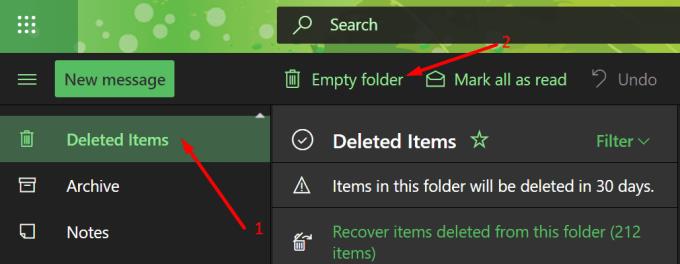
Lukk Outlook og klikk på Innboks igjen. Sjekk om e-postene du venter på endelig har havnet i innboksen din.
Hvis e-poster som er eldre enn 1 år ikke vises i Outlook, sjekk innstillingene for bufret Exchange-modus . Flytting av glidebryteren fra 12 måneder til Alle bør løse dette problemet. Denne metoden gjelder bare for Outlook Exchange-kontoer.
Gå til Kontoinnstillinger .
Klikk deretter på Endre- knappen.
Flytt glidebryteren for bufret utvekslingsmodus helt til høyre side.
Start Outlook på nytt.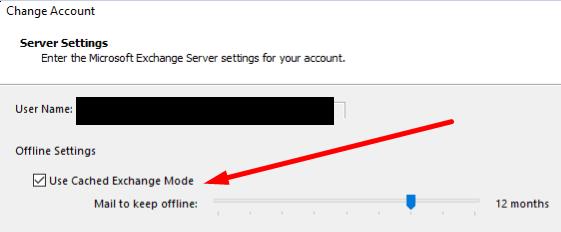
Sånn, vi håper alle Outlook-e-postene dine er synlige nå.
Et innlegg hvor vi viser deg hvordan du kan se hvem som har akseptert en møteinvitasjon i Microsoft Outlook 365, 2016, 2013 og 2010.
For å deaktivere Outlook Toppresultater, start Outlook for Web, gå til Innstillinger, velg Søkeinnstillinger og fjern merket for Toppresultater.
Hvis du ikke liker den gjeldende bakgrunnsfargen til Outlook-kalenderen din, går du til Innstillinger og velger en annen farge.
Hvis Outlook ikke kunne opprette arbeidsfilen, må du redigere User Shell Folders-bufferen og peke strengverdien til en gyldig katalog.
Hvis Outlook ikke viser signaturbildet ditt, sørg for at du skriver e-postene dine ved hjelp av HTML-formatet. Deretter oppretter du en ny signatur.
Løs et problem der du ikke kan legge til ord i den egendefinerte ordboken i Microsoft Outlook 2016.
Hvordan sende en kontaktliste til andre personer i Microsoft Outlook 2016 eller 2013.
Angi om du viser eller sender e-post i ren tekst eller HTML-format i Microsoft Outlook 2019, 2016 eller 365.
Løs en vanlig feil som oppstår i Microsoft Outlook 2016 etter oppgradering til Windows 10.
Slik kobler du Microsoft Outlook 2016-e-postklienten til Google Gmail-kontoen din.
For å fikse Settet med mapper kan ikke åpnes feil på Outlook, åpne e-postklienten i sikkermodus og deaktiver tilleggene dine.
Hvis Hjem-knappen mangler på Outlook, deaktiver og aktiver Home Mail på båndet. Denne raske løsningen hjalp mange brukere.
Løs denne operasjonen er avbrutt på grunn av restriksjoner på denne datamaskinen. feil når du velger en kobling i Microsoft Outlook 2016.
Hvis Outlook-skrivebordsappen din ikke lar deg slette kalenderhendelsene dine, bruk nettappen. Hvis problemet vedvarer, oppdater og reparer Office.
Slik importerer og eksporterer du data i Microsoft Outlook 2016.
Hvordan fikse et problem med å kjøre Microsoft Outlook i MacOS High Sierra.
Laster ikke bilder i Microsoft-e-postmeldingene dine? Denne opplæringen viser deg noen årsaker til at dette kan skje og hvordan du kan fikse det.
Siden Microsoft investerer mer ressurser i oppgavebehandlingsappene sine, har det aldri vært en bedre tid å bruke Outlook Tasks. Når kombinert med Microsoft To-Do,
Vi viser deg detaljerte trinn for hvordan du tilbakekaller en e-postmelding sendt fra Microsoft Outlook 2016.
Løs et vanlig problem når du prøver å forhåndsvise vedlagte filer i Microsoft Outlook.
Hvis LastPass ikke klarer å koble til serverne, tøm den lokale bufferen, oppdater passordbehandleren og deaktiver nettleserutvidelsene dine.
Finn her detaljerte instruksjoner om hvordan du endrer brukeragentstrengen i Apple Safari-nettleseren for MacOS.
Lurer du på hvordan du integrerer ChatGPT i Microsoft Word? Denne guiden viser deg nøyaktig hvordan du gjør det med ChatGPT for Word-tillegget i 3 enkle trinn.
Microsoft Teams støtter for tiden ikke direkte casting av møter og samtaler til TV-en din. Men du kan bruke en skjermspeilingsapp.
Har du noen RAR-filer som du vil konvertere til ZIP-filer? Lær hvordan du konverterer RAR-filer til ZIP-format.
For mange brukere bryter 24H2-oppdateringen auto HDR. Denne guiden forklarer hvordan du kan fikse dette problemet.
Ønsker du å deaktivere Apple Software Update-skjermen og hindre den fra å vises på Windows 11-PC-en eller Mac-en din? Prøv disse metodene nå!
Lær hvordan du løser et vanlig problem der skjermen blinker i Google Chrome-nettleseren.
Hold hurtigminnet i Google Chrome-nettleseren ren med disse trinnene.
Spotify kan bli irriterende hvis det åpner seg automatisk hver gang du starter datamaskinen. Deaktiver automatisk oppstart ved å følge disse trinnene.




























